So setzen Sie ein iPad auf die Werkseinstellungen zurück und löschen alle Inhalte [2023]
Veröffentlicht: 2023-01-30Das Zurücksetzen eines iPad kann auf verschiedene Weise helfen. Es kann softwarebezogene Probleme beheben, Speicher und Speicherplatz löschen und das Gerät auf die ursprünglichen Werkseinstellungen zurücksetzen. Dies kann besonders nützlich sein, wenn das iPad langsam läuft, einfriert oder abstürzt oder wenn Sie alle persönlichen Daten und Einstellungen löschen möchten, bevor Sie das Gerät verkaufen oder verschenken.
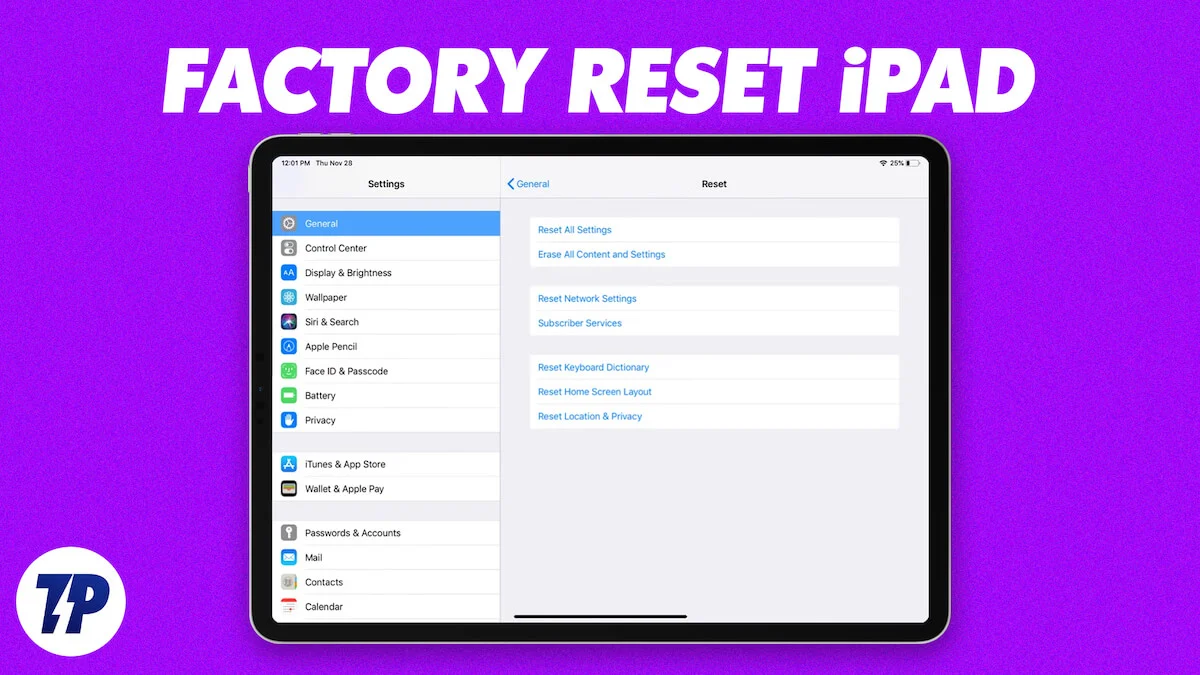
Es ist wichtig zu beachten, dass durch das Zurücksetzen des iPad alle Daten und Einstellungen auf dem Gerät gelöscht werden, daher sollten Sie alle wichtigen Informationen sichern, bevor Sie mit dem Zurücksetzen fortfahren. In diesem Handbuch stellen wir verschiedene Methoden vor, mit denen Sie Ihr iPad einfach zurücksetzen können.
Inhaltsverzeichnis
Sichern Sie Ihr iPad vor dem Zurücksetzen
Sie können Ihre iPad-Daten ganz einfach mit iCloud Storage sichern. Dazu gehören Informationen wie Fotos, Videos, Kontakte, Dokumente sowie App-Daten und -Einstellungen. Es ist wichtig zu wissen, dass der iCloud-Sicherungsdienst ein Speicherlimit hat (bis zu 5 GB für ein kostenloses Konto) und wenn der Speicher voll ist, muss der Benutzer entweder mehr Speicherplatz kaufen oder eine Alternative wie iTunes verwenden, um iPad-Daten zu sichern.
Um Ihr iPad mit iCloud zu sichern, können Sie die folgenden Schritte ausführen:
- Verbinden Sie Ihr iPad mit einem Wi-Fi-Netzwerk.
- Gehen Sie auf Ihrem iPad zur App „Einstellungen“ .
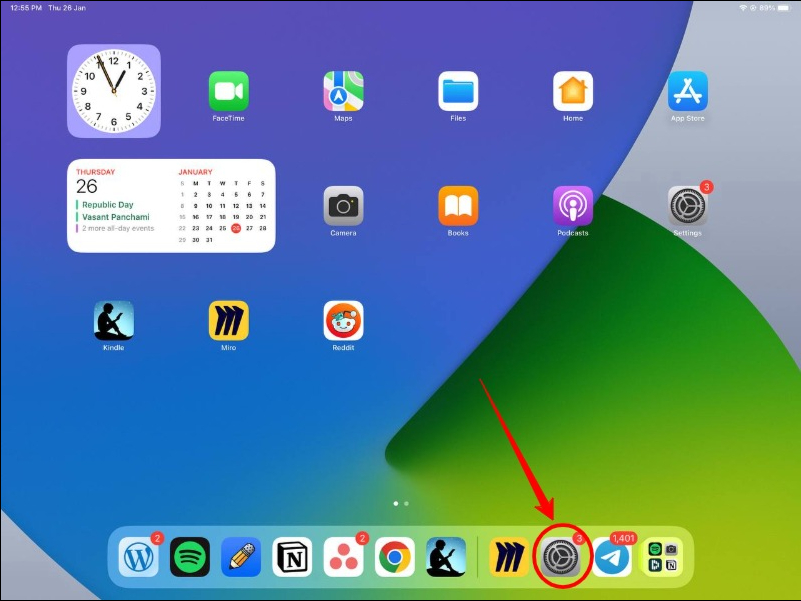
- Suchen Sie nach „iCloud“, klicken Sie darauf und tippen Sie dann auf „iCloud Backup“. Alternativ können Sie auch in der Suchleiste nach „Backup“ suchen.
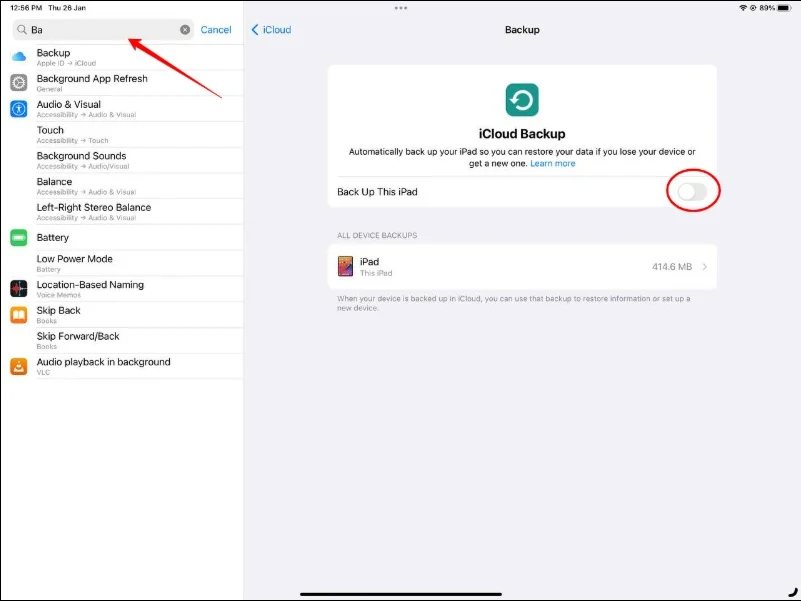
- Stellen Sie sicher, dass die Option „iCloud Backup“ aktiviert ist, und tippen Sie dann auf „Jetzt sichern“.
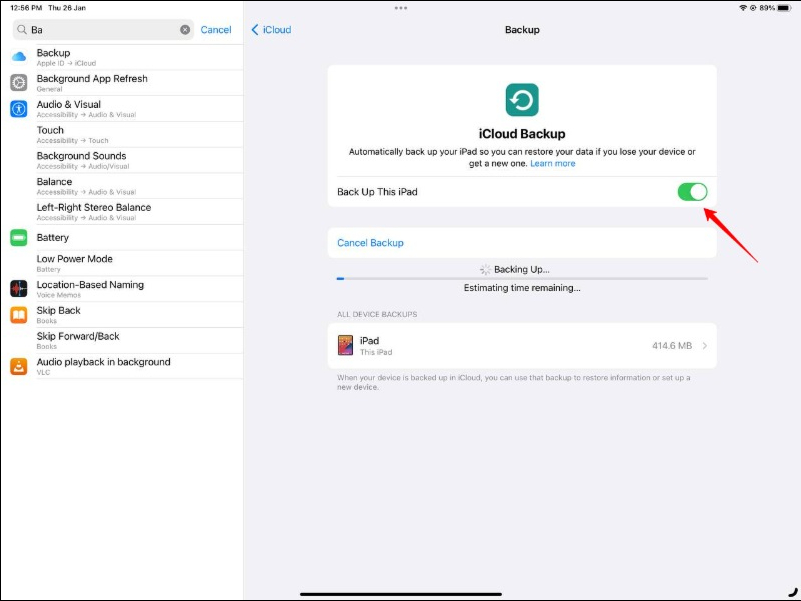
- Warten Sie, bis der Sicherungsvorgang abgeschlossen ist. Dies kann je nach Datenmenge auf Ihrem iPad einige Minuten dauern.
- Sobald die Sicherung abgeschlossen ist, können Sie den Status der Sicherung überprüfen, indem Sie zu den iCloud-Sicherungseinstellungen zurückkehren.
Setzen Sie ein iPad auf die Werkseinstellungen zurück
Durch das Zurücksetzen Ihres iPad auf die Werkseinstellungen werden alle Daten, Einstellungen und Apps auf dem Gerät gelöscht. Dazu gehören personenbezogene Daten wie Kontakte, Fotos und Videos sowie Apps, Musik und andere Medien. Nachdem das iPad zurückgesetzt wurde, befindet es sich in demselben Zustand wie im Neuzustand. Sie müssen es dann erneut einrichten. Sie können auch eine vorherige Sicherung wiederherstellen, um die Daten abzurufen, die Sie vor dem Zurücksetzen des iPad gespeichert haben.
Um Ihr iPad auf die Werkseinstellungen zurückzusetzen, können Sie die folgenden Schritte ausführen:
- Gehen Sie auf Ihrem iPad zur App „Einstellungen“ und tippen Sie auf „Allgemein“.
- Scrollen Sie nach unten und tippen Sie auf „iPad übertragen oder zurücksetzen“.
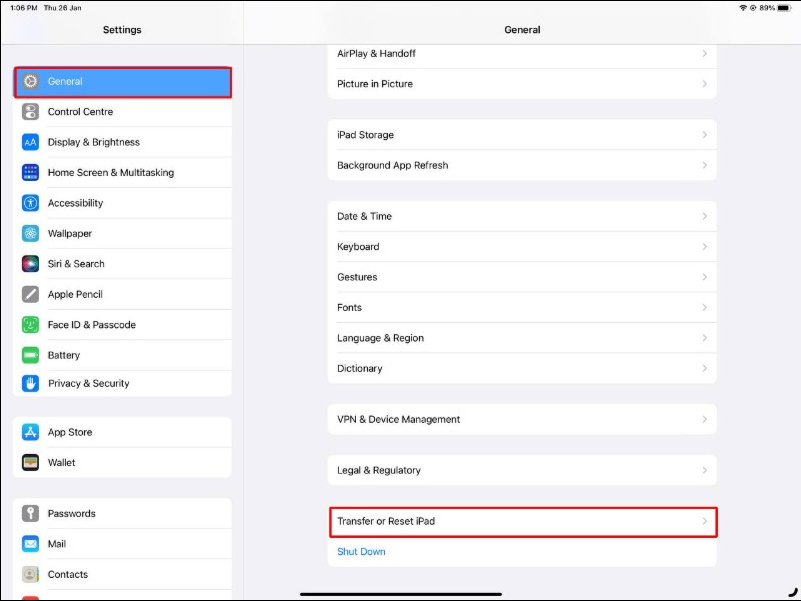
- Tippen Sie auf „Alle Inhalte und Einstellungen löschen“.
- Geben Sie Ihren Passcode oder Ihre Apple-ID und Ihr Passwort ein, wenn Sie dazu aufgefordert werden.
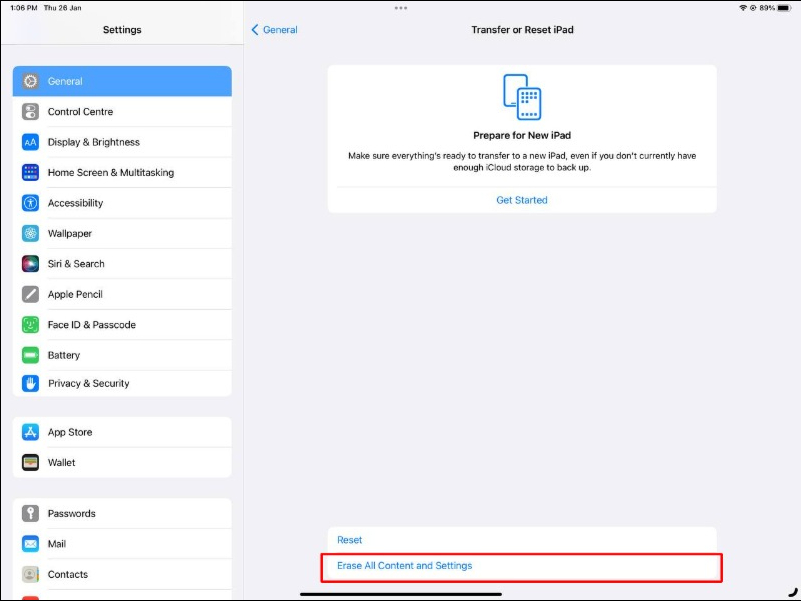
- Bestätigen Sie, dass Sie alle Inhalte und Einstellungen löschen möchten, indem Sie auf „Jetzt löschen“ tippen.
- Warten Sie, bis der Reset-Vorgang abgeschlossen ist, was einige Minuten dauern kann.
- Sobald das Zurücksetzen abgeschlossen ist, werden Sie aufgefordert, Ihr iPad als neues Gerät einzurichten oder es von einem früheren Backup wiederherzustellen.
Andere Reset-Optionen auf dem iPad
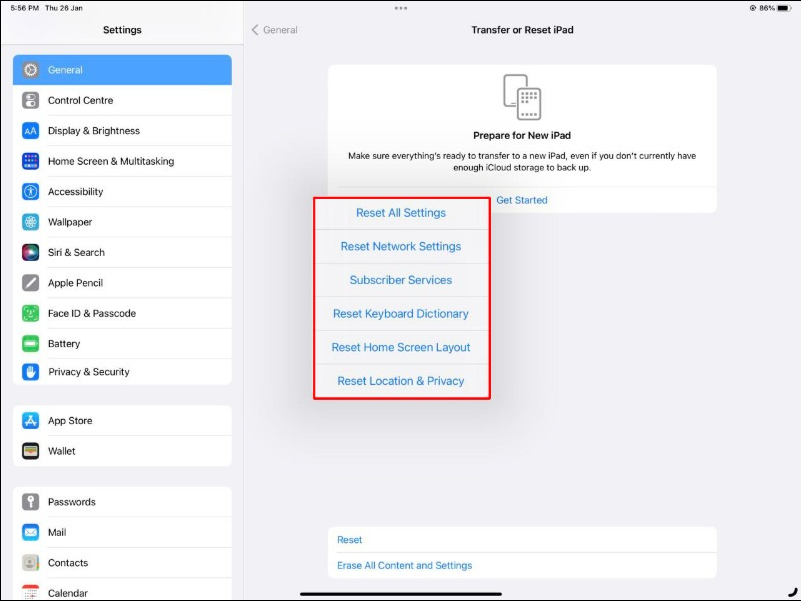
Neben dem Hard-Reset bietet Apple auch die Möglichkeit, alle Einstellungen zurückzusetzen, Netzwerkeinstellungen, Home-Layout, VPN-Einstellungen zurückzusetzen und vieles mehr. Falls Sie das iPad nicht vollständig löschen möchten. Mit diesen Reset-Optionen können Sie es mit nur wenigen Klicks auf die Standardeinstellungen zurücksetzen. Nachfolgend haben wir die beliebtesten Optionen zum Zurücksetzen aller Einstellungen und zum Zurücksetzen der Netzwerkeinstellungen aufgelistet.
So setzen Sie alle Einstellungen zurück
Die Funktion „Einstellungen zurücksetzen“ auf dem iPad setzt alle Einstellungen auf dem iPad auf die Standardwerte zurück, löscht jedoch keine persönlichen Daten oder Apps. Zu den zurückgesetzten Einstellungen gehören Dinge wie Ihre WLAN-Passwörter, benutzerdefinierte Klingeltöne und Helligkeitsstufen.

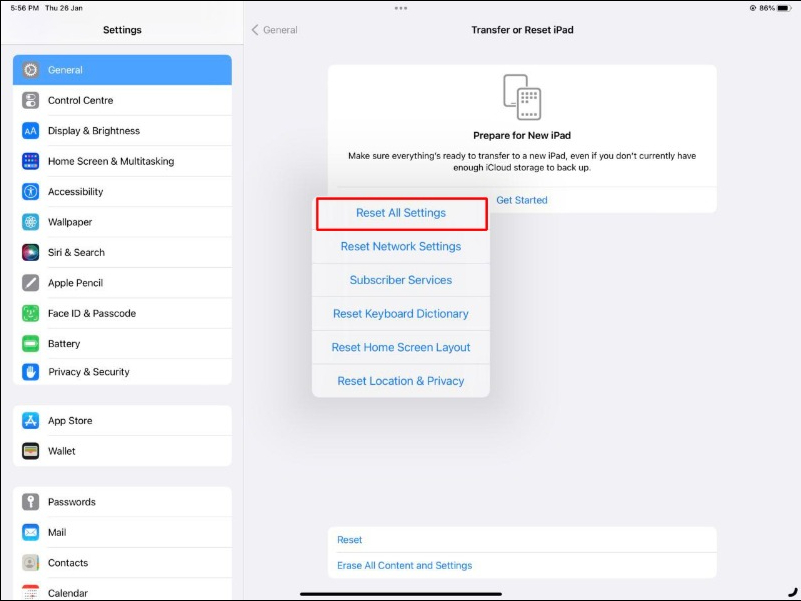
Um alle Einstellungen auf Ihrem iPad zurückzusetzen, können Sie die folgenden Schritte ausführen:
- Gehen Sie auf Ihrem iPad zur App „Einstellungen“ .
- Wählen Sie „Allgemein“.
- Scrollen Sie nach unten und wählen Sie „Zurücksetzen“.
- Wählen Sie „Alle Einstellungen zurücksetzen“.
- Geben Sie Ihren Passcode oder Ihre Apple-ID und Ihr Passwort ein, wenn Sie dazu aufgefordert werden.
- Bestätigen Sie, dass Sie alle Einstellungen zurücksetzen möchten, indem Sie „Alle Einstellungen zurücksetzen“ auswählen.
So setzen Sie die Netzwerkeinstellungen zurück
Durch das Zurücksetzen der Netzwerkeinstellungen auf dem iPad werden alle zuvor verbundenen Wi-Fi-Netzwerke, VPN-Einstellungen und Mobilfunkeinstellungen auf dem iPad gelöscht. Nach dem Zurücksetzen müssen Sie Ihre WLAN-Passwörter erneut eingeben und Ihre VPN-Einstellungen neu konfigurieren.
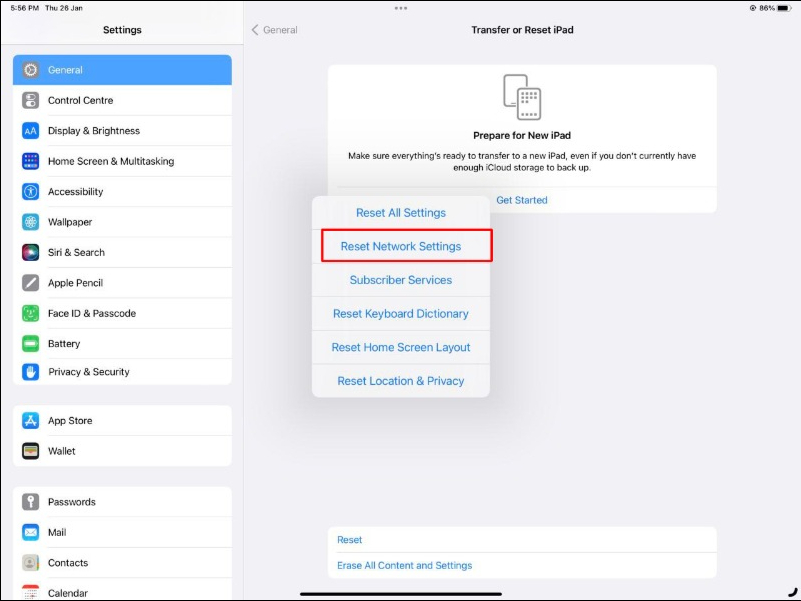
Um die Netzwerkeinstellungen auf dem iPad zurückzusetzen, können Sie die folgenden Schritte ausführen:
- Gehen Sie auf Ihrem iPad zur App „Einstellungen“ .
- Wählen Sie „Allgemein“.
- Scrollen Sie nach unten und wählen Sie „Zurücksetzen“.
- Wählen Sie „Netzwerkeinstellungen zurücksetzen“.
- Geben Sie Ihren Passcode oder Ihr Apple-ID-Passwort ein, wenn Sie dazu aufgefordert werden.
- Bestätigen Sie, dass Sie die Netzwerkeinstellungen zurücksetzen möchten, indem Sie „Netzwerkeinstellungen zurücksetzen“ auswählen.
Zurücksetzen auf die Werkseinstellungen des iPad leicht gemacht
So können Sie ein iPad auf unterschiedliche Weise und mit unterschiedlichen Einstellungen auf die Werkseinstellungen zurücksetzen. Manchmal ist ein Zurücksetzen auf die Werkseinstellungen erforderlich, um ein problematisches iPad zu reparieren oder alle Inhalte und Einstellungen zu löschen, bevor Sie ein iPad verkaufen oder spenden. Wir hoffen, dass Sie aus diesem Blogbeitrag etwas gelernt haben. Bei Fragen zu diesem Thema helfen wir Ihnen gerne weiter!
Häufig gestellte Fragen zum Zurücksetzen eines iPad
Wie kann ich ein iPad ohne iTunes auf die Werkseinstellungen zurücksetzen?
So setzen Sie ein iPad ohne iTunes auf die Werkseinstellungen zurück:
- Gehen Sie auf Ihrem iPad zur App „Einstellungen“ .
- Wählen Sie „Allgemein“.
- Scrollen Sie nach unten und wählen Sie „Zurücksetzen“.
- Wählen Sie „Alle Inhalte und Einstellungen löschen“.
- Geben Sie Ihren Passcode ein, wenn Sie dazu aufgefordert werden.
- Bestätigen Sie, dass Sie alle Inhalte und Einstellungen löschen möchten, indem Sie „Jetzt löschen“ auswählen.
Wenn ich mein iPad auf die Werkseinstellungen zurücksetze, wäre der Passcode dann immer noch da?
Beim Zurücksetzen auf die Werkseinstellungen werden alle Daten, Einstellungen und Apps von Ihrem iPad gelöscht, einschließlich Ihrer Passwörter. Nach einem Zurücksetzen auf die Werkseinstellungen befindet sich Ihr iPad im Neuzustand und muss erneut eingerichtet werden, einschließlich der Erstellung eines neuen Passworts.
Wie setze ich mein iPad für die Inzahlungnahme zurück?
Wenn Sie Ihr iPad für die Inzahlungnahme zurücksetzen, müssen Sie alle Ihre persönlichen Daten und Einstellungen vom Gerät löschen. Führen Sie die folgenden Schritte aus, um Ihr iPad für die Inzahlungnahme zurückzusetzen.
- Sichern Sie Ihr iPad: Bevor Sie Ihr iPad zurücksetzen, sollten Sie alle wichtigen Daten, die Sie behalten möchten, wie Kontakte, Fotos und Dokumente, sichern. Sie können Ihr iPad in iCloud oder iTunes sichern.
- Zurücksetzen Alle Inhalte und Einstellungen löschen: Gehen Sie zu „Einstellungen“ > „Allgemein“ > „Zurücksetzen“ > „Alle Inhalte und Einstellungen löschen“. Geben Sie Ihren Passcode ein, wenn Sie dazu aufgefordert werden, und bestätigen Sie dann, dass Sie alle Inhalte und Einstellungen löschen möchten, indem Sie „Jetzt löschen“ auswählen.
Wie kann ich ein iPad ohne Passwortwiederherstellung auf die Werkseinstellungen zurücksetzen?
Wenn Sie den Passcode Ihres iPad vergessen haben und keine Option zur Passwortwiederherstellung eingerichtet ist, müssen Sie Ihr iPad in den Wiederherstellungsmodus versetzen, um es zu löschen und den Passcode zu entfernen. Hier ist wie:
- Verbinden Sie Ihr iPad mit einem Computer, den Sie zuvor zum Synchronisieren mit iTunes verwendet haben.
- Halten Sie gleichzeitig die Home-Taste und die Power-Taste auf Ihrem iPad gedrückt. Halten Sie beide Tasten gedrückt, bis Sie den Wiederherstellungsmodus-Bildschirm sehen.
- Sie erhalten die Aufforderung „iPad wiederherstellen“ in iTunes. Klicken Sie darauf, um die Sicherung wiederherzustellen.
- Warten Sie, bis der Wiederherstellungsvorgang abgeschlossen ist. Dies kann je nach Größe der Daten einige Zeit in Anspruch nehmen.
Alternativ können Sie sich auch an den Apple-Support wenden, der Ihnen helfen kann, Ihr iPad ohne Passcode zu löschen und auch eine Wiederherstellungsoption bereitzustellen.
Wie lösche ich ein iPad ohne Apple ID?
Wenn Sie das iPad löschen möchten, sich aber nicht an Ihre Apple-ID und Ihr Passwort erinnern, können Sie Ihr iPhone/iPad mit der iTunes-App entsperren. Verbinden Sie dazu Ihr iPad mit Ihrem Computer und versetzen Sie es in den Wiederherstellungsmodus. Es wird eine Warnung angezeigt, in der Sie aufgefordert werden, die Wiederherstellung durchzuführen oder nicht. Klicken Sie auf die Schaltfläche Wiederherstellen. Dies funktioniert nur, wenn Find My iPad deaktiviert ist.
